POS Hybrid alkalmazás telepítése Android és iOS rendszerre
Ez a cikk bemutatja, hogy hogyan lehet felépíteni és futtatni a Retail Point of Sale (POS) alkalmazásokat és Android eszközöket iOS .
Jegyzet
A Retail Apps-alkalmazásokat lecserélik a Store Commerce alkalmazások a Android következőre: iOS A további tudnivalókat lásd a Store Commerce alkalmazás mobil platformjaihoz.
A Retail app egy Xamarin segítségével felépített rendszerhéj. A parancshéjon belül egy webes nézetvezérlő, amely betölti a Cloud POS -t (CPOS), amely az alkalmazás beállításaiban megadott Commerce Scale Unit URL-címen alapul. A Retail app shell a Android iOS CPOS rendszer számára, illetve belső betöltése lesz. További információ a Felhő POS terminálon található.
A store Commerce-alkalmazások és Microsoft Windowsa mobil platformok a pos-alkalmazások következő generálásai Dynamics 365 Commerce. A Modern POS (MPOS) és a Retail alkalmazásban 2023 októberében lesz elavult. A Microsoft javasolja, hogy minden új telepítésben használja a Store Commerce vagy a CPOS adatokat. A meglévő vevőknek azt tervezik, hogy át kell áttelepítése az MPOS adatokat és a Retail retail kiskereskedelmi alkalmazást a Store Commerce alkalmazásba.
Fejlesztői eszközök
A Retail alkalmazás támogatja a telefon és a Android telefon platformokat iOS . Az alkalmazás Xamarin segítségével készült, ami azt jelenti, hogy az Xamarin programot a fejlesztői számítógépre kell telepíteni. Az alkalmazás felépítéséhez iOS telepítve kell lennie egy Xamarinnal telepített Mac gépnek. Bár a fejlesztést mind Android iOS a számítógépen, mind a Microsoft Windows futó számítógépen el lehet tetszetni, a platform felépítésének befejezéséhez a Mac-gépnek kell használnia iOS . Ha a Mac egy megosztott csapaterőforrás, akkor érdemes a Mac-t használni az összeállítási folyamatban. A Retail szoftverfejlesztői csomagot (Retail SDK) minden, fejlesztésre használt számítógépen le kell másolni. A Retail SDK minden olyan fejlesztői virtuális gépben Microsoft Dynamics elérhető, amely a Lifecycle Services (LCS) használatával van létesítve.
Az Xamarinnal kapcsolatos további tudnivalókat lásd az Xamarin dokumentációjában.
Xamarin beállítása és telepítése Windows rendszerekre
Az Xamarin Windows telepítéséhez és telepítéséhez kattintson a Windows telepítésére.
Xamarin frissítése
Jegyzet
Javasoljuk, hogy használja az Xamarint.Android < AZ SDK 10.0-s verziója
Miután telepítette az Xamarin programot, frissítenie kell a legújabb verzióra (Xamarin).Android Az SDK-verziónak < 10.0-nak kell lennie.
- Windows: A Microsoftban válassza Visual Studio az Eszközök beállítási > környezete >> xamarin egyéb > lehetőséget.
- Mac: Az Xamarin Studio szoftverben válassza a Frissítés ellenőrzése csatornát >. Erről a lépésről az Updates csatorna módosítása oldalon található további tájékoztatás.
Android A Retail alkalmazás összeállítása
Jegyzet
Javasoljuk, hogy Visual Studio az alkalmazás 2019-es vagy újabb 2019-es vagy újabb rendszerbeli felépítését Android használja.
A Retail Android alkalmazás buildjéhez hajtsa végre a következő lépéseket.
Amikor a telepítés befejeződött, Visual Studio nyissa meg és jelentkezzen be Microsoft-fiókjával (ugyanazt a fiókot, amelyet a Windows rendszerrel használ). Xamarin-frissítések keresése az Eszközök >> beállításai Xamarin ésEszközök >> beállításai Xamarin Egyéb beállítás kiválasztásával. > Meg fog találni egy Check Now hivatkozást . Ha nem látja az Xamarin > beállítást az Eszközök beállításainál, tekintse át a telepítést, vagy próbálja meg újra megnyitni a telepítést Visual Studio. Lehetőség van Xamarin keresésre is a Beállítások párbeszédpanelen. Töltse le és telepítse a legújabb verziót, ha szükséges.
A Retail SDK mappában nyissa meg a SampleExtensions\SdkApp\Android\Sample.App parancsotAndroid. sln. Az emulátor segítségével felépítheti és telepítheti a telepítést, és ellenőrizheti, hogy minden úgy jelenik-e meg, ahogy kellene.
Jegyzet
Ha szeretne hozzáadni egy custom Azure Active Directory (Azure AD) állomás URL-címet aktiváláshoz, a megoldásban szerkessze aPosActivity.cs fájlt, keresse meg az AadHostUrls nevű karakterlánctömb-változót, Azure AD és adja hozzá az egyéni állomás URL-címét a tömbhöz.
Indítsa el Visual Studio a POS alkalmazást az emulátorhoz Android vagy az emulátorhoz Android, majd adja meg a Commerce Scale Unit URL-címét, és mentsen.
Be lehet jelentkezni az eszközre, és aktiválni lehet az eszközt.
iOS A Retail alkalmazás összeállítása
Csatlakozás Mac-kiszolgálóhoz
Ha a Frissítés a Windows rendszeren történik, és csak a Mac iOS rendszert használja az alkalmazás felépítéséhez, csatlakoztatnia kell azt a számítógépet, amely a Windows rendszert és a Mac rendszert futtatja. További tudnivalók: Csatlakozás a Mac számítógéphez.
Xamarin beállítása és telepítése a iOS
Az Xamarin telepítéséhez és telepítéséhez iOS hajtsa végre a következő lépéseket.
- Töltse le és telepítse innen az Xcode-kódot https://developer.apple.com/xcode/. A fiók Xcode-kódhoz való hozzáadásával (apple.com) az alábbi útmutatásokkal adja hozzá a Saját azonosítót.
- Töltse le és telepítse az Xamarin programot az Xamarin iOS telepítése és konfigurálása során. (xamarin.com).
- Ha befejezte az Xamarin telepítését mind a Windows-számítógépen, mind a Mac számítógépen, kövesse a Csatlakozás a Machez (xamarin.com) útmutatót. Miután csatlakozott a Mac számítógéphez, iOS a Windows-számítógépen is dolgozhat a számítógépen, illetve a Mac Visual Studio rendszerrel.
Az Xamarin telepítésének további tudnivalókat iOS lásd : Xamarin.iOS A (
iOS A Retail alkalmazás összeállítása
A Retail SDK mappában nyissa meg a SampleExtensions\SdkApp\iOS\solution fájlt. Miután csatlakozott a Mac Visual Studio számítógéphez, és telepítette az alkalmazást, válassza ki iOS az eszköz típusát, és telepítse az alkalmazást a kiválasztott eszközre.
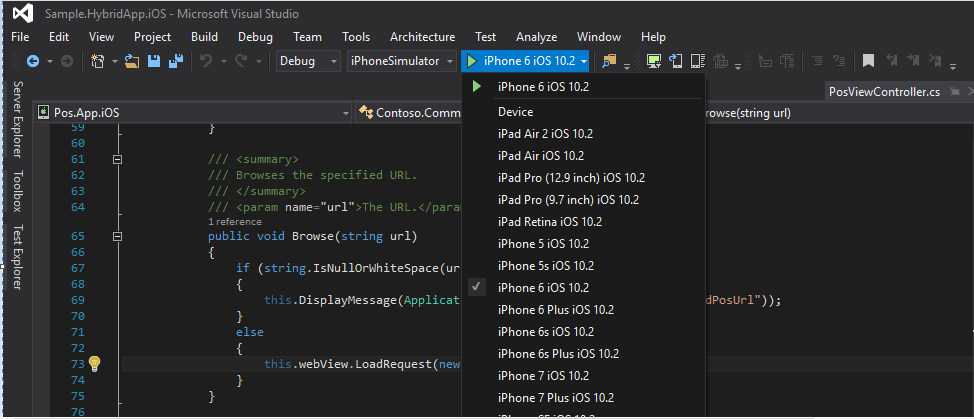
Az emulátorban lépjen > a Retail Modern POS beállításokhoz, és adja meg a Commerce Scale Unit URL-címét.
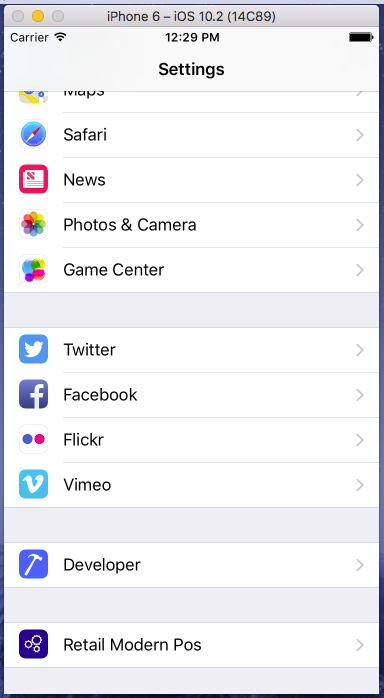
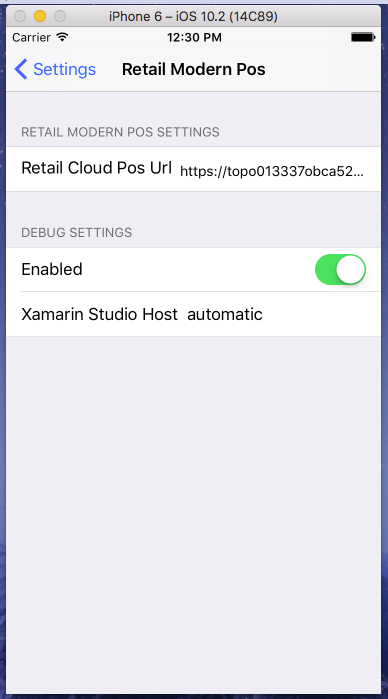
Az MPOS-alkalmazás megnyitása Most már be lehet jelentkezni az eszközre, és aktiválni lehet az eszközt.
Alkalmazás aláírása és elosztása
Az alkalmazás és az aláírás Android aláírásának iOS és terjesztésének az alábbi lehetőségei vannak:
Android
iOS
A hardverállomás külön támogatása a következő alkalmazáshoz: Android
A 8.1.3-as kiadástól kezdve a hardverállomás külön támogatást nyújt az alkalmazásnak Android . Ugyanúgy, Retail Modern POS ahogyan a perifériás eszközök beépített támogatást is nyújt, az alkalmazás a külön hardverállomás segítségével is csatlakoztatni tudja a perifériás funkciókat anélkül, Android hogy IIS-alapú hardverállomást kellene telepítenie. A jelölőnégyzetből kivetve az alkalmazás Android támogatja a fizetési terminálok és a nyugtanyomtatók hálózati kapcsolaton keresztüli alkalmazását. Az eszközök hálózaton keresztüli kommunikációjához általában be kell tartani a gyártó által meghatározott, megfelelő kommunikációs protokollt. A app alkalmazásban Android a dynamics 365 Payment Connector for Adyen és Epson nyugtanyomtatók teljesen integrálva vannak.
A dobozon nélküli támogatott eszközök
| Eszköz | Leírás |
|---|---|
| Fizetési terminálok | Az Adyen fizetési terminál API által támogatott szolgáltatások a Dynamics 365 Payment Connector for Adyen alkalmazáson keresztül. |
| Nyugtanyomtató | Az Epson SOAP HTTP illesztőfelületet támogató hálózati epson-nyomtatók Hálózati engedélyezve van Micronics nyomtatók. |
| Pénztárfiók | Dynamics 365 Commerce A 10.0.8-as verzióban bevezetett pénztárfiókok, amelyek a fiók fiókfiókja (d/k) portja segítségével csatlakoznak hálózati nyomtatókhoz. |
Az egyéb fizetésfeldolgozók és perifériás eszközök támogatása a fizetés- és hardver-SDK-k segítségével valósítható meg.
Perifériák beállítása a következő alkalmazással való munkához: Android
Ha engedélyezni szeretné a közvetlen hardvertámogatást az alkalmazás Android számára, állítson be egy olyan külön hardverállomást, ahogyan az MPOS számára be kellene állítani. A külön erre a célra kijelölt (IPC) hardverállomás beállítására vonatkozó útmutatás a Retail perifériás eszközökben található.
Jegyzet
A bemutató adatokat tartalmazó külön hardverállomást nem szabad használni az alkalmazással Android . Ha tesztelni szeretné az alkalmazást Android olyan környezetben, amely bemutatóadatokkal rendelkezik, törölje a meglévő hardverhibákat, és hozzon létre egy új külön hardverállomást. Menjen a Retail and Commerce > Channels Stores > minden > üzletbe, és válassza ki a használni kívánt üzletet (általában AZ). Az üzlet részletes adatait tartalmazó gyorslapon távolítsa el a meglévő kijelölt hardverállomást, majd válassza a Hozzáadás gombra, ha új, a Külön erre a célra kijelölt típusú hardverállomást szeretne hozzáadni. A leírás opcionális. Nincs szükség további részletekre a hardverállomásnál.
A fizetési csatlakoztató beállításához kövesse a Dynamics 365 Payment Connector for Adyen által jelezett szokásos telepítési lépéseket. Hagyja ki a "Modern POS vagy IIS hardverállomás konfigurációjának frissítése" című szakaszt.
A hálózati perifériák beállításával kapcsolatos részletekért a docs Support for hálózati perifériák.